电脑上的图标怎么可以随意移动 电脑桌面图标怎么可以随意移动放置
更新时间:2023-05-24 19:10:21作者:haoxt
我们在电脑桌面都会放置各种程序图标和文件,默认情况下这些图标都是自动对齐,无法自行拖动位置。有些用户打算重新设置让图标可以随意移动,那么电脑上的图标怎么可以随意移动呢?其实设置方法很简单,下面就来学习下电脑桌面图标怎么可以随意移动放置的设置方法。
电脑上的图标怎么可以随意移动位置呢:
1、电脑桌面上的图标默认是不能随便拖拽。

2、鼠标右键单击桌面的空白处,选择“查看”。
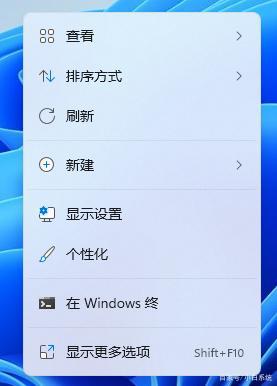
3、将“自动排列图标”和“将图标与网格对齐”两个选项都取消选中。
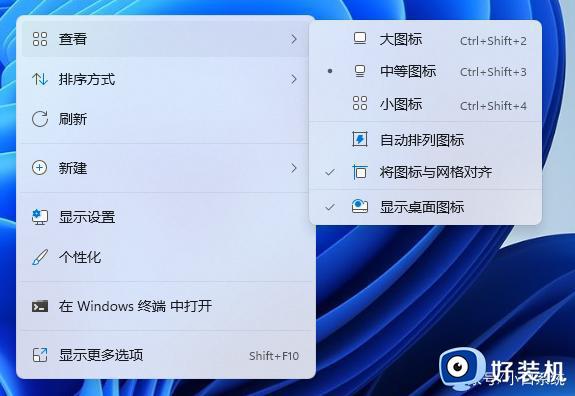
4、这时桌面上的图标可以随意拖拽移动了。
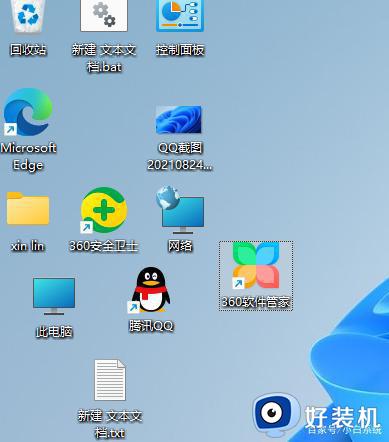
关于电脑上的图标怎么可以随意移动的设置方法就是这样子,如果你想要随意移动桌面图标位置,就可以通过上面的步骤来操作,希望对大家有帮助。
电脑上的图标怎么可以随意移动 电脑桌面图标怎么可以随意移动放置相关教程
- 桌面图标怎么随意摆放 电脑设置图标自定义摆放的方法
- 电脑桌面图标怎么设置随自己放置 电脑桌面图标怎样随意拖动任何位置
- 桌面图标无法拖动为什么 电脑桌面的图标无法拖动如何解决
- 电脑桌面图标左下角箭头是什么意思 电脑桌面图标左下角箭头怎么去掉
- 如何一键恢复电脑桌面图标 电脑桌面图标不见了怎么恢复原状
- 电脑白屏但是有鼠标可以移动是什么原因 电脑开机白屏就剩一个鼠标如何解决
- 如何放大电脑桌面图标 电脑桌面图标放大怎么操作
- 怎么设置电脑桌面图标自动对齐 设置电脑桌面自动整理图标的方法
- 怎样设置电脑桌面文件夹随意拖动 电脑桌面上的文件怎么设置成随意拖动
- 桌面没有回收站怎么找出来 电脑回收站图标不见了怎么恢复
- 电脑无法播放mp4视频怎么办 电脑播放不了mp4格式视频如何解决
- 电脑文件如何彻底删除干净 电脑怎样彻底删除文件
- 电脑文件如何传到手机上面 怎么将电脑上的文件传到手机
- 电脑嗡嗡响声音很大怎么办 音箱电流声怎么消除嗡嗡声
- 电脑我的世界怎么下载?我的世界电脑版下载教程
- 电脑无法打开网页但是网络能用怎么回事 电脑有网但是打不开网页如何解决
电脑常见问题推荐
- 1 b660支持多少内存频率 b660主板支持内存频率多少
- 2 alt+tab不能直接切换怎么办 Alt+Tab不能正常切换窗口如何解决
- 3 vep格式用什么播放器 vep格式视频文件用什么软件打开
- 4 cad2022安装激活教程 cad2022如何安装并激活
- 5 电脑蓝屏无法正常启动怎么恢复?电脑蓝屏不能正常启动如何解决
- 6 nvidia geforce exerience出错怎么办 英伟达geforce experience错误代码如何解决
- 7 电脑为什么会自动安装一些垃圾软件 如何防止电脑自动安装流氓软件
- 8 creo3.0安装教程 creo3.0如何安装
- 9 cad左键选择不是矩形怎么办 CAD选择框不是矩形的解决方法
- 10 spooler服务自动关闭怎么办 Print Spooler服务总是自动停止如何处理
